win11爱普生730设置纸张大小 Win11打印机纸张规格设置方法
更新时间:2024-03-17 14:56:21作者:yang
Win11操作系统的爱普生730打印机配置是一项重要的任务,其中设置纸张大小是其中之一,在Win11系统中,我们可以轻松地进行打印机纸张规格的设置,以满足不同打印需求。通过简单的几个步骤,我们可以选择合适的纸张大小,确保打印效果的准确性和清晰度。在这篇文章中我们将详细介绍Win11下设置纸张大小的方法,帮助您更好地利用爱普生730打印机进行打印工作。无论您是在家中还是办公室,掌握这些设置技巧将为您带来便利和高效。让我们一起来看看吧!
步骤如下:
1、点击桌面win按钮,在弹出的菜单中点击设置
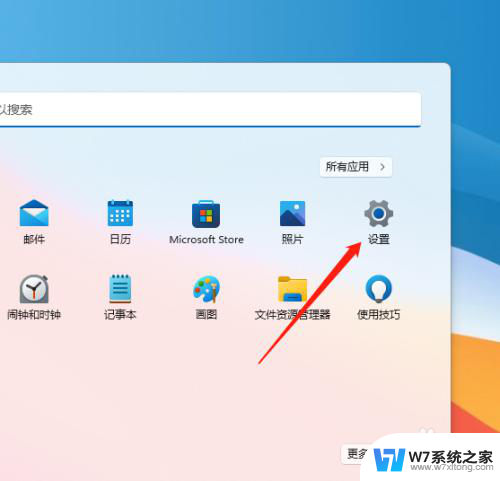
2、进入设置菜单,点击蓝牙和其他设备
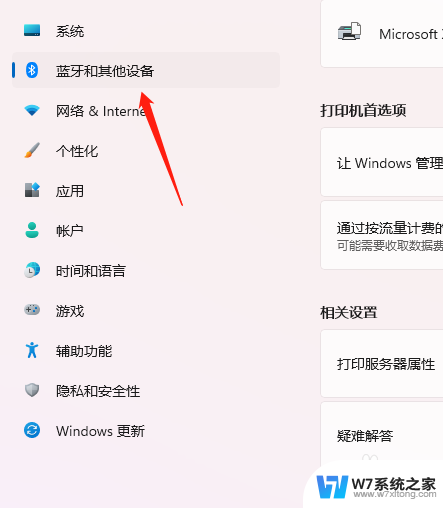
3、进入设置菜单,点击打印机和扫描仪
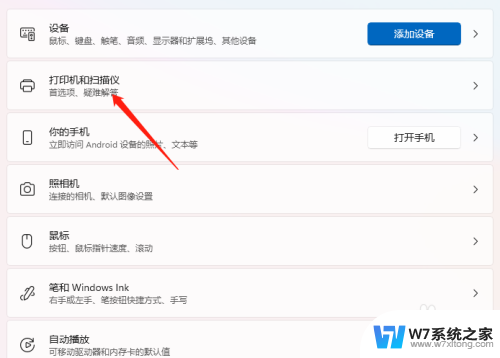
4、进入菜单设置,点击打印服务器属性
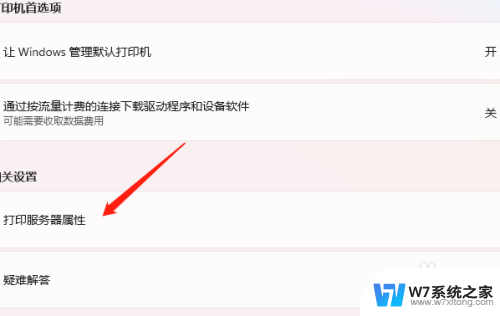
5、进入属性设置,点击规格即可
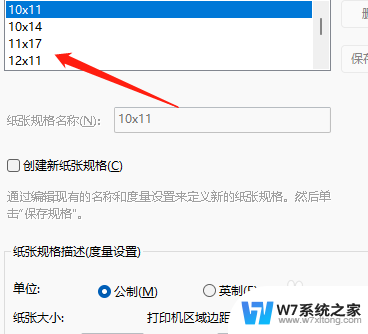
以上是win11爱普生730设置纸张大小的全部内容,如果有不明白的用户可以根据小编的方法来操作,希望能够帮助到大家。
win11爱普生730设置纸张大小 Win11打印机纸张规格设置方法相关教程
-
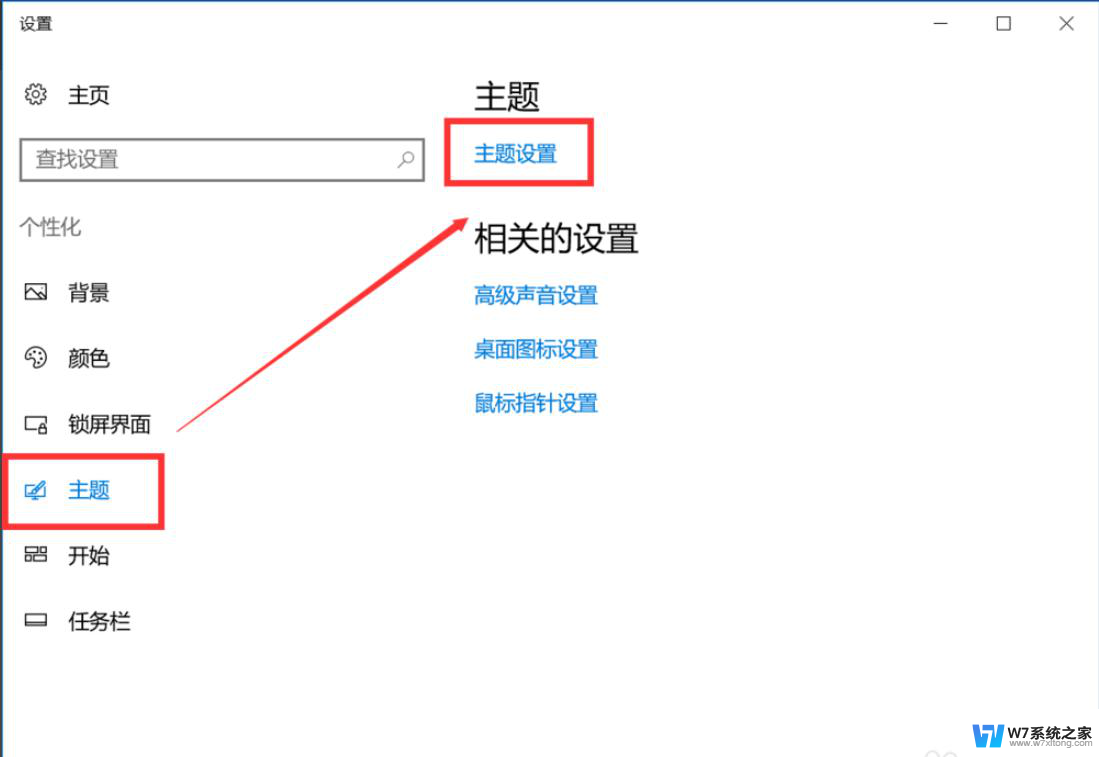 win11桌面壁纸设置方法 windows11壁纸设置步骤
win11桌面壁纸设置方法 windows11壁纸设置步骤2024-12-26
-
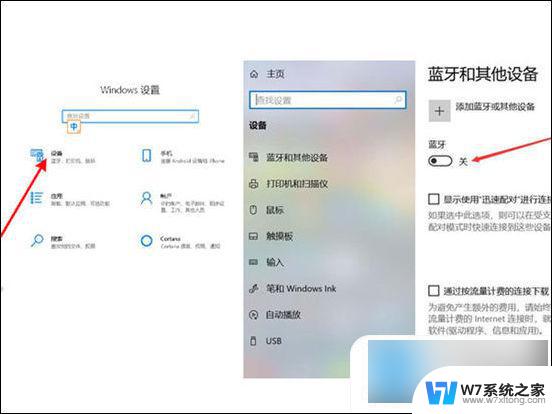 win11连接小爱音箱 小爱音箱连接电脑的设置方法
win11连接小爱音箱 小爱音箱连接电脑的设置方法2024-09-22
-
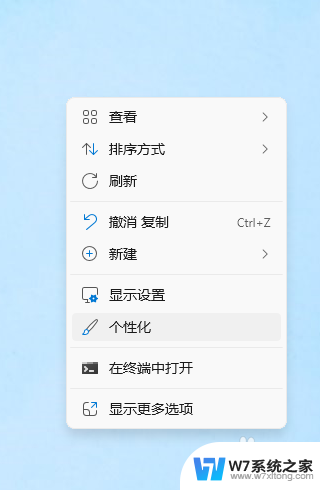 win11如何设置字大小 Win11系统文本字体大小设置方法
win11如何设置字大小 Win11系统文本字体大小设置方法2024-11-12
-
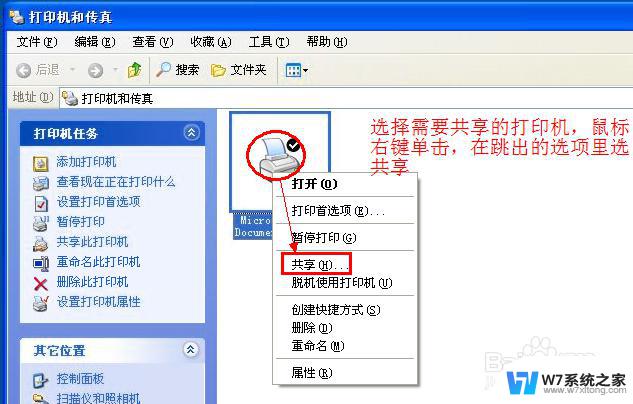 win11打印机共享设置 打印机共享设置方法
win11打印机共享设置 打印机共享设置方法2024-11-04
- win11打印机无法打印问题 Win11打印机设置问题无法打印
- win11主机打印机共享设置 Win11共享打印机设置步骤
- win11如何将打印机共享出去 打印机共享设置方法
- win11电脑锁屏图片怎么设置 Windows11锁屏壁纸设置步骤
- win11查看内存规格 Windows11内存条大小查看方法
- win11桌面图标大小怎么改 Win11桌面图标大小设置详解
- win11怎么把开始为何在左边 Win11开始菜单怎么调整到左边
- 手机投屏win11笔记本电脑怎么设置 手机电脑投屏连接教程
- win11比win10大多少g Win11系统相比Win10占用内存少吗
- windows11wlan不见了 Win11电脑wifi连接图标消失了怎么办
- win11任务栏怎么永不合并 win11任务栏怎么调整不合并
- win11如何修改鼠标光标 word光标设置方法
win11系统教程推荐
- 1 电脑麦克风怎么打开win11 Win11麦克风权限开启方法
- 2 win11如何设置文件后缀 win11文件后缀修改方法
- 3 指纹录入失败 win11 荣耀50指纹录入失败怎么办
- 4 win11防火墙拦截 Win11 24H2版内存隔离功能如何开启
- 5 如何关闭win11的防火墙和杀毒软件 win11如何关闭防火墙和杀毒软件
- 6 win11显示 任务栏右边 Win11任务栏靠右对齐的方法
- 7 win11不显示视频预览图 Win11 24H2升级后图片无法打开怎么办
- 8 win11禁止系统隔离危险文件 Win11 24H2版内存隔离功能开启步骤
- 9 win11右键怎么设置多几个选项 Win11右键菜单默认显示更多选项怎么自定义设置
- 10 win11电脑设置共享 Win11文件夹共享设置教程